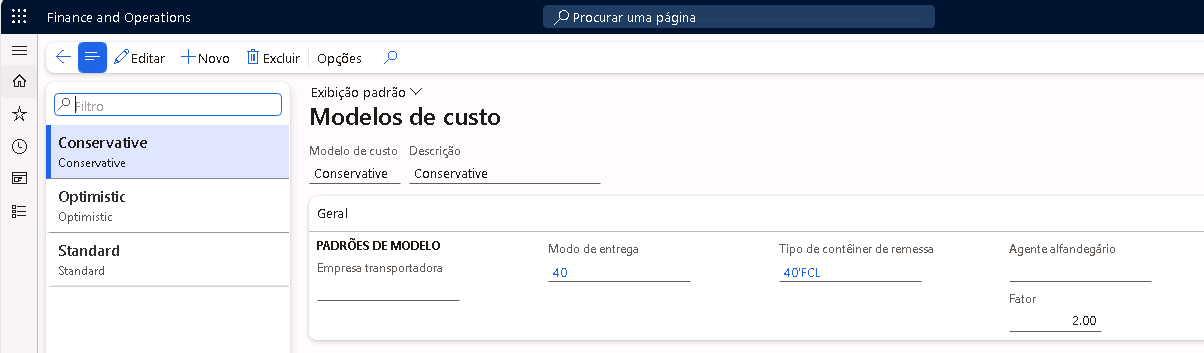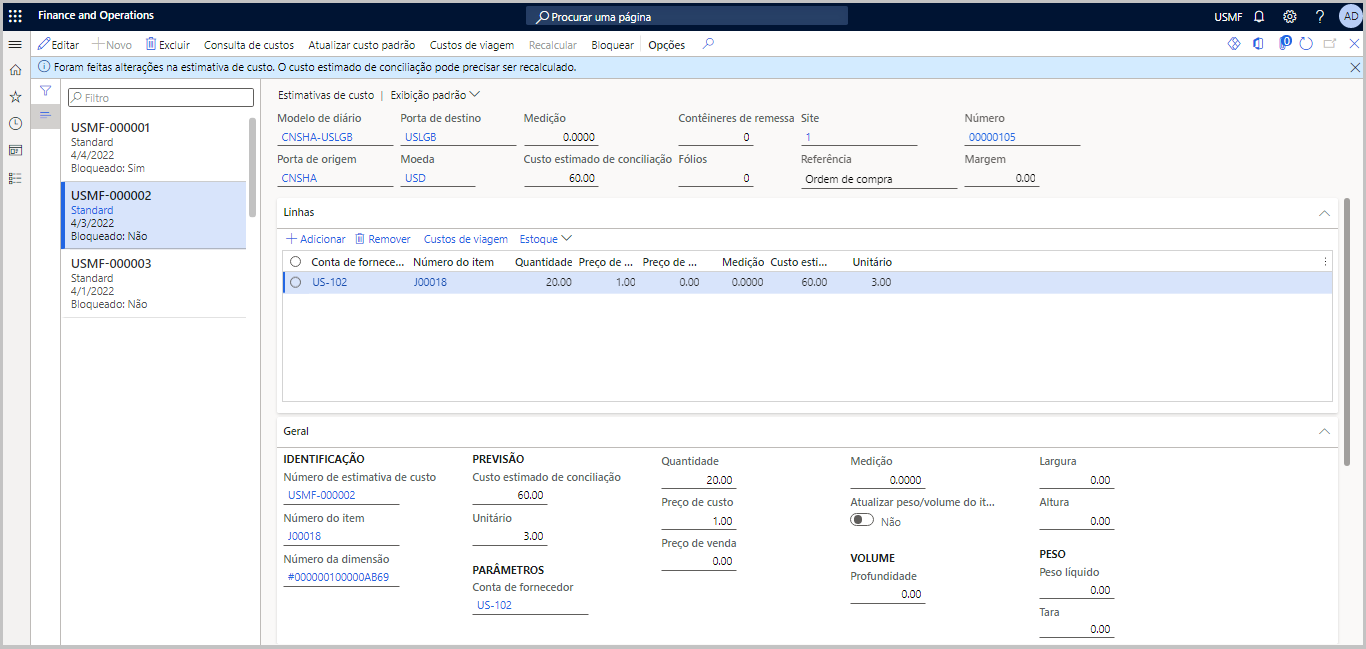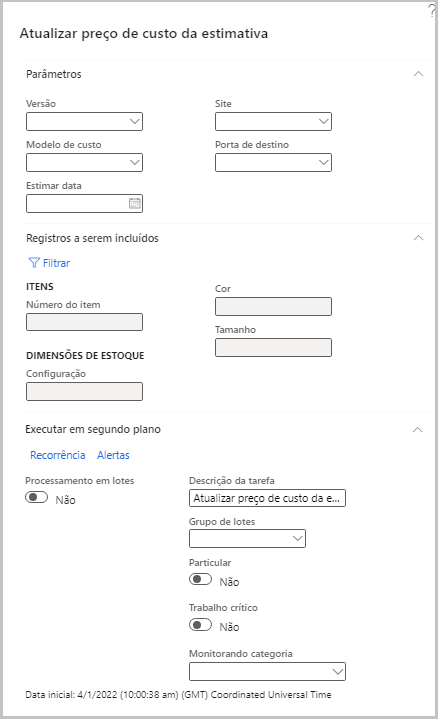Estimar e gerenciar custos de entrega
O Supply Chain Management estima o custo de entrega com base em regras de custo automático. No Supply Chain Management, você pode definir outros cenários para fornecer uma estimativa mais precisa e, depois, armazenar esses cenários no sistema. Como resultado, você pode voltar a estudar os cenários posteriormente e compará-los a dados reais em um relatório. Também é possível alterar o preço de um item.
Os custos automáticos são regras para várias áreas de custo, como viagem, contêiner de remessa, fólio, linhas da ordem de compra, itens ou ordens de transferência. Com base nas regras configuradas, o Supply Chain Management calcula os custos e os adiciona automaticamente à transação. Essa funcionalidade elimina a tarefa de adicionar esses custos manualmente. Para configurar custos automáticos, vá para Custo de entrega > Configuração de avaliação de custo > Custos automáticos.
Para obter mais informações, vá para Configuração de custos automáticos.
Configurar modelos de custo
Os modelos de custo definem configurações padrão que os usuários que recebem a estimativa talvez não saibam. Os modelos podem simplificar o processo de estimativa, reduzindo o número de seleções que os usuários devem fazer para obter uma estimativa precisa. Se estiver usando o modelo de custo padrão, você poderá usar modelos de custo ao criar o custo de mercadorias.
Vá para Custo de entrega > Configuração de avaliação de custo > Modelos de custo para configurar os modelos de custo.
Para obter mais informações, vá para Configurar valores de parâmetro de avaliação de custo.
Criar uma estimativa de custo
A caixa de diálogo Estimativa de custo permite criar uma nova estimativa de custo com base em um modelo de custo selecionado, em um conjunto específico de mercadorias e em outros detalhes do percurso. O sistema usa essas configurações para estimar os custos de entrega de mercadorias. As estimativas de custo são úteis quando você lida com itens de custo padrão. Por exemplo, adicionar os custos de entrega esperados ao custo padrão das mercadorias de estoque permite transações de variação menor quando as mercadorias são adicionadas a uma viagem porque o custo padrão agora reflete os custos de entrega estimados.
Vá para Custo de entrega > Tarefas periódicas > Estimativa de custo para abrir a caixa de diálogo Estimativa de custo. Defina os campos, conforme mostrado na captura de tela abaixo, e selecione OK para criar a estimativa. Quando terminar, a página Estimativa de custo aparecerá junto com a nova estimativa.
Você pode estimar custos de entrega com base em uma ordem de compra. Para fazer isso, siga estas etapas:
Abra a ordem de compra para a qual deseja estimar custos.
No Painel de Ações no grupo Custos de entrega, selecione Criar estimativa de custo de entrega.
Na caixa de diálogo Criar estimativa de custo de entrega, defina o Modelo de custo, a Data estimada e o Modelo de percurso. Você também pode adicionar outros detalhes para as taxas de câmbio da linha, o número de contêineres de remessa e os fólios.
Selecione OK. A página Estimativas de custo será exibida.
Selecione Atualizar custo padrão no Painel de Ações.
Selecione a versão de avaliação de custo e marque a caixa de seleção Atualizar.
Selecione OK.
Gerenciar custos estimados
A página Estimativas de custo explica como cada custo projetado foi calculado. Além disso, ela exibe o custo de entrega estimado de cada item. Você pode modificar uma estimativa de custo alterando o preço de custo e/ou a moeda associada a várias mercadorias. Você pode alterar as despesas de viagens correspondentes nos níveis da viagem e do contêiner. Ao ajustar os custos nesta página, você receberá um lembrete para recalcular os custos esperados dos itens incluídos na estimativa de custo. Quando estiver pronto, você poderá alterar os preços de custo dos itens no modelo de custo usando as estimativas.
Atualização de preço de custo de item
Você pode executar a tarefa periódica Atualização de preço de custo de item para atualizar todas as estimativas de custo que correspondam aos filtros especificados. O resultado é comparável a selecionar Atualizar custo padrão no Painel de Ações de uma única estimativa. No entanto, nesta situação, a atualização é aplicada a todas as estimativas correspondentes.
Siga estas etapas para executar a tarefa periódica:
Vá para Custo de entrega > Tarefas periódicas > Atualização de preço de custo de item.
Na caixa de diálogo Atualizar preço de custo da estimativa, você pode definir os seguintes campos conforme necessário para limitar o escopo da atualização+:
Versão:atualiza somente as estimativas que usam a versão de avaliação de custo especificada.
Site:atualiza somente as estimativas que usam o site especificado.
Modelo de custo:atualiza somente as estimativas que usam o modelo especificado.
Porto de destino:atualiza somente as estimativas que usam o Porto de destino especificado.
Data estimada:atualiza somente as estimativas com a data especificada.
Nas FastTabs Registros a serem incluídos e Executar em segundo plano, defina as opções que são usadas nas tarefas periódicas.
Selecione OK para executar a tarefa.
Observação
Esta tarefa periódica só será executada corretamente se as seguintes informações estiverem disponíveis:
Especifique Profundidade bruta, largura bruta e Altura bruta para cada produto relevante.
Defina um Porto de origem para cada fornecedor relevante.
Criar e atualizar contêineres no modo de processamento em lotes
Quando sua organização envia uma viagem contendo várias linhas de ordem de compra, você pode aproveitar o processamento em lote para executar operações de contêiner. O processamento em lote permite que você aplique várias operações ao mesmo tempo sem grandes atrasos ou tempos limite. Habilitando esse recurso, você pode adicionar linhas de ordem de compra a contêineres de remessa novos ou existentes. Sua organização pode usar contêineres de remessa para agrupar mercadorias. Quando você optar por aplicar essas alterações no modo de lote, o sistema processará as atualizações em segundo plano.